Sommario
Il seguente problema si è verificato dopo l'installazione degli aggiornamenti su un PC basato su Windows 10 con Office 2019: tutte le applicazioni MS Office non si aprono e viene visualizzato l'errore: "L'applicazione non è stata in grado di avviarsi correttamente (0xc0000142). Fare clic su OK per chiudere l'applicazione".

L'errore di applicazione 0xc0000142 "L'applicazione non è stata in grado di avviarsi correttamente" può essere visualizzato quando si tenta di aprire un qualsiasi programma di Microsoft Office 2016 o 2019 (Word, Outlook, Excel, ecc.), dopo aver installato i seguenti aggiornamenti di Windows 10:
-
- KB4480116 : 2019-01 Aggiornamento cumulativo per Windows 10KB4481031 : 2019-01 Aggiornamento cumulativo per .NET Framework 3.5 e 4.7.2 per Windows 10KB4483235 : 2018-12 Aggiornamento cumulativo per Windows 10
Questa esercitazione contiene istruzioni passo passo per risolvere l'errore 0xC0000142 quando si avvia un'applicazione di Office 2016/2019.
Come risolvere l'errore di applicazione 0xC0000142 in MS Office 2016 o 2019.
Importante: Prima di continuare ad applicare i metodi descritti di seguito, accedere al Centro aggiornamenti e sicurezza e installare tutti gli aggiornamenti disponibili.
Metodo 1. Disinstallare gli ultimi aggiornamenti di Windows o Office.Metodo 2. Ripristinare il sistema a uno stato di funzionamento precedente.Metodo 3. Riparare l'installazione di Office. Metodo 1. Disinstallare gli ultimi aggiornamenti di Windows o Office.
La prima cosa da fare per risolvere l'errore 0xc0000142 nei programmi di Office è disinstallare gli ultimi aggiornamenti di Windows dal PC. Per farlo:
1. Premere contemporaneamente i tasti Finestre  + R per aprire la casella di comando Esegui.
+ R per aprire la casella di comando Esegui.
2 Nella casella di comando Esegui, digitare: appwiz.cpl e premere Entrare.
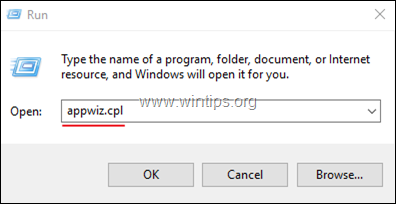
3. In Programmi e funzionalità fare clic su Visualizza gli aggiornamenti installati a sinistra.
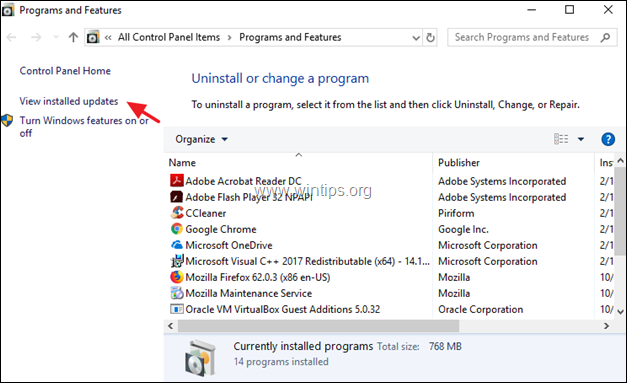
4. Fate clic su "installato il" per ordinare gli aggiornamenti in base alla data di installazione, quindi selezionate e disinstallate tutti gli ultimi aggiornamenti di Windows (o Office).
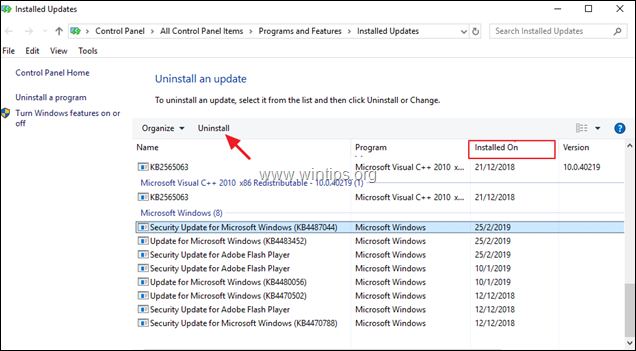
5. Al termine del processo di disinstallazione riavvio il computer.
6. Dopo il riavvio, aprite una qualsiasi applicazione di Office e verificate se l'errore 0x0000142 è stato risolto. Se l'errore persiste, seguite la stessa procedura e disinstallate tutti gli ultimi aggiornamenti, prima di passare al metodo successivo.
Metodo 2. Ripristinare il sistema a uno stato di funzionamento precedente.
Il metodo successivo per risolvere l'errore "0xc0000142 - l'applicazione non è stata in grado di avviarsi correttamente" in Office 2016 o Office 2019 consiste nel ripristinare il PC a uno stato precedente utilizzando la funzione Ripristino configurazione di sistema di Windows. Per fare ciò:
1. Premere contemporaneamente i tasti Finestre  + R per aprire la casella di comando Esegui.
+ R per aprire la casella di comando Esegui.
2 Nella casella di comando Esegui, digitare: rstrui e premere Entrare.
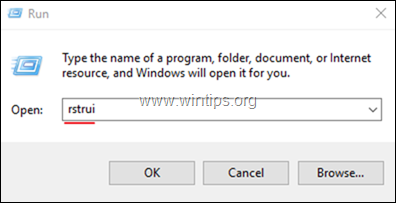
3. Nella prima schermata della procedura guidata di ripristino del sistema, fare clic su Avanti quindi selezionare uno stato precedente e fare clic su Avanti per ripristinare il sistema a quella data.
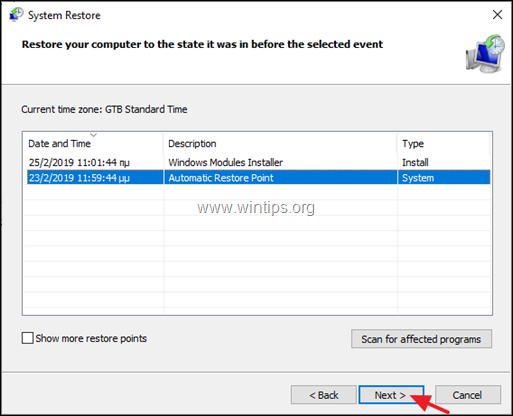
4. Al termine del ripristino del sistema, verificare se l'errore 0xc0000142 è stato risolto.
Metodo 3. Riparare Office.
Il metodo finale per risolvere l'errore 0xc0000142 in MS Office 2016/2019 consiste nel riparare l'installazione di Office seguendo i passaggi indicati di seguito:
1. Premere contemporaneamente i tasti Finestre  + R per aprire la casella di comando Esegui.
+ R per aprire la casella di comando Esegui.
2 Nella casella di comando Esegui, digitare: appwiz.cpl e premere Entrare.
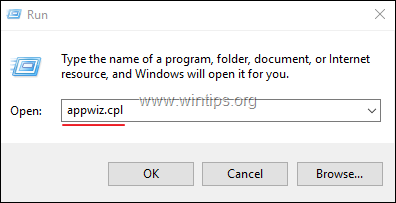
3. In Programmi e funzionalità, selezionare la versione di Office installata e fare clic su Cambiamento .
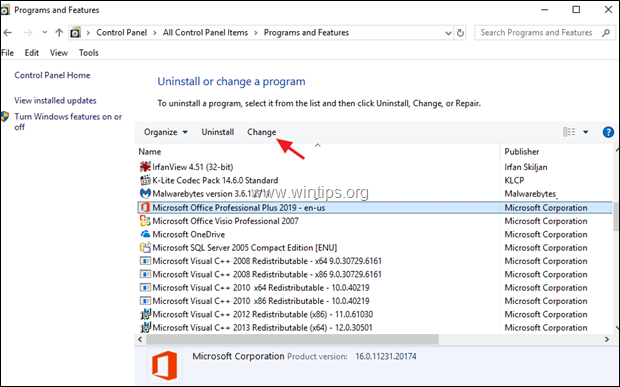
4. Lasciare il Riparazione rapida e fare clic su Riparazione.
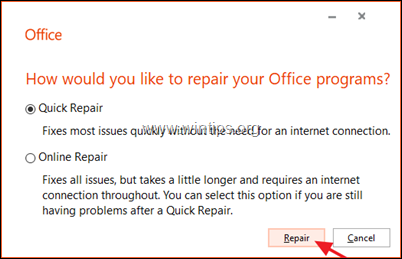
5. Al termine del processo di riparazione di Office, avviare una qualsiasi applicazione di Office e verificare se l'errore persiste. Se l'errore "0xc0000142" si ripresenta, seguire gli stessi passaggi ma questa volta selezionare la cartella "0xc0000142". Riparazione online opzione.
Nota: il processo di "Riparazione online" rimuoverà e reinstallerà tutte le applicazioni di Office sul PC. Dopo la reinstallazione potrebbe essere richiesto di riattivare il prodotto Office.
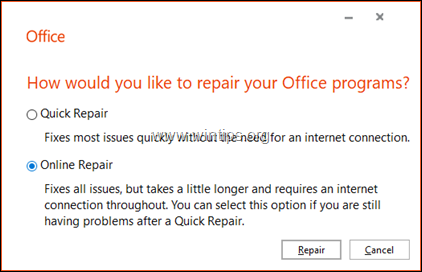
Fatemi sapere se questa guida vi è stata utile lasciando un commento sulla vostra esperienza. Vi prego di mettere "Mi piace" e di condividere questa guida per aiutare gli altri.

Andy Davis
Il blog di un amministratore di sistema su Windows





